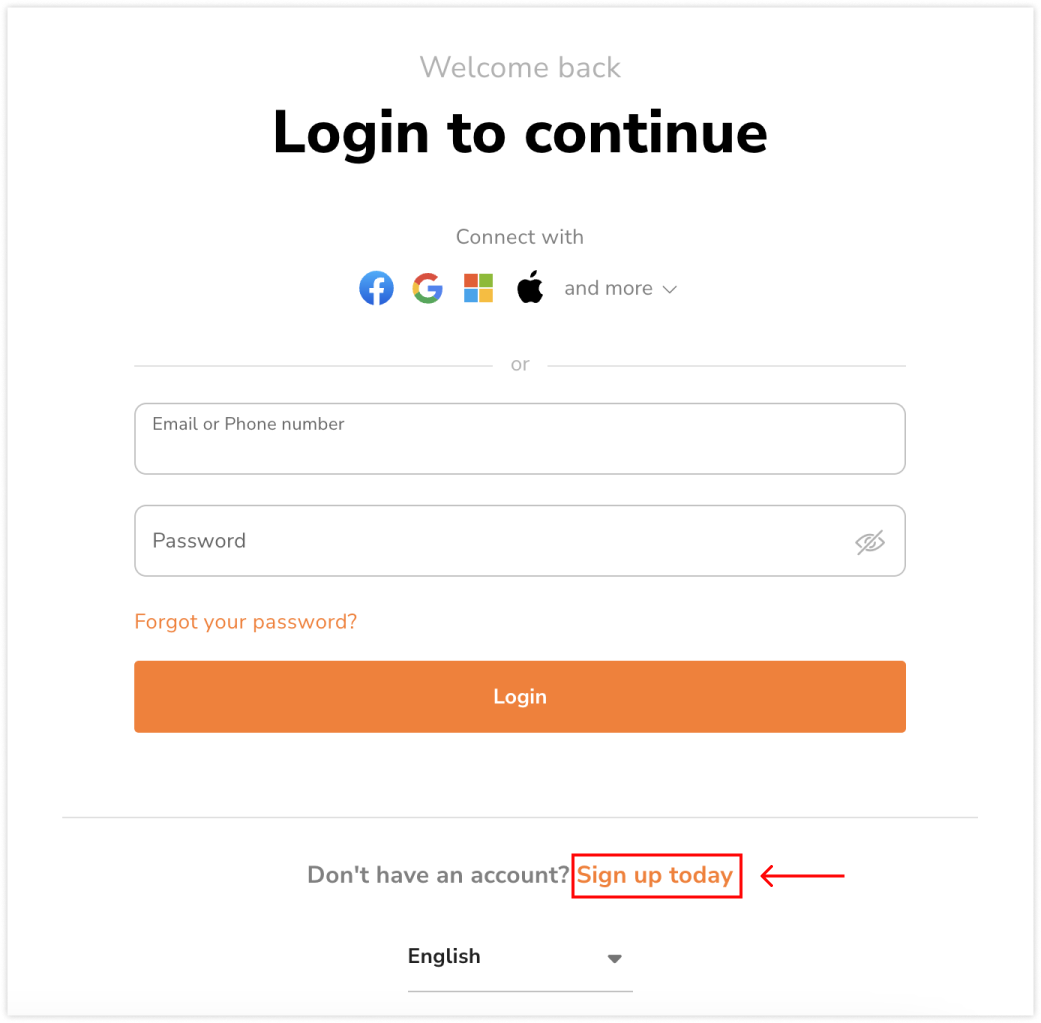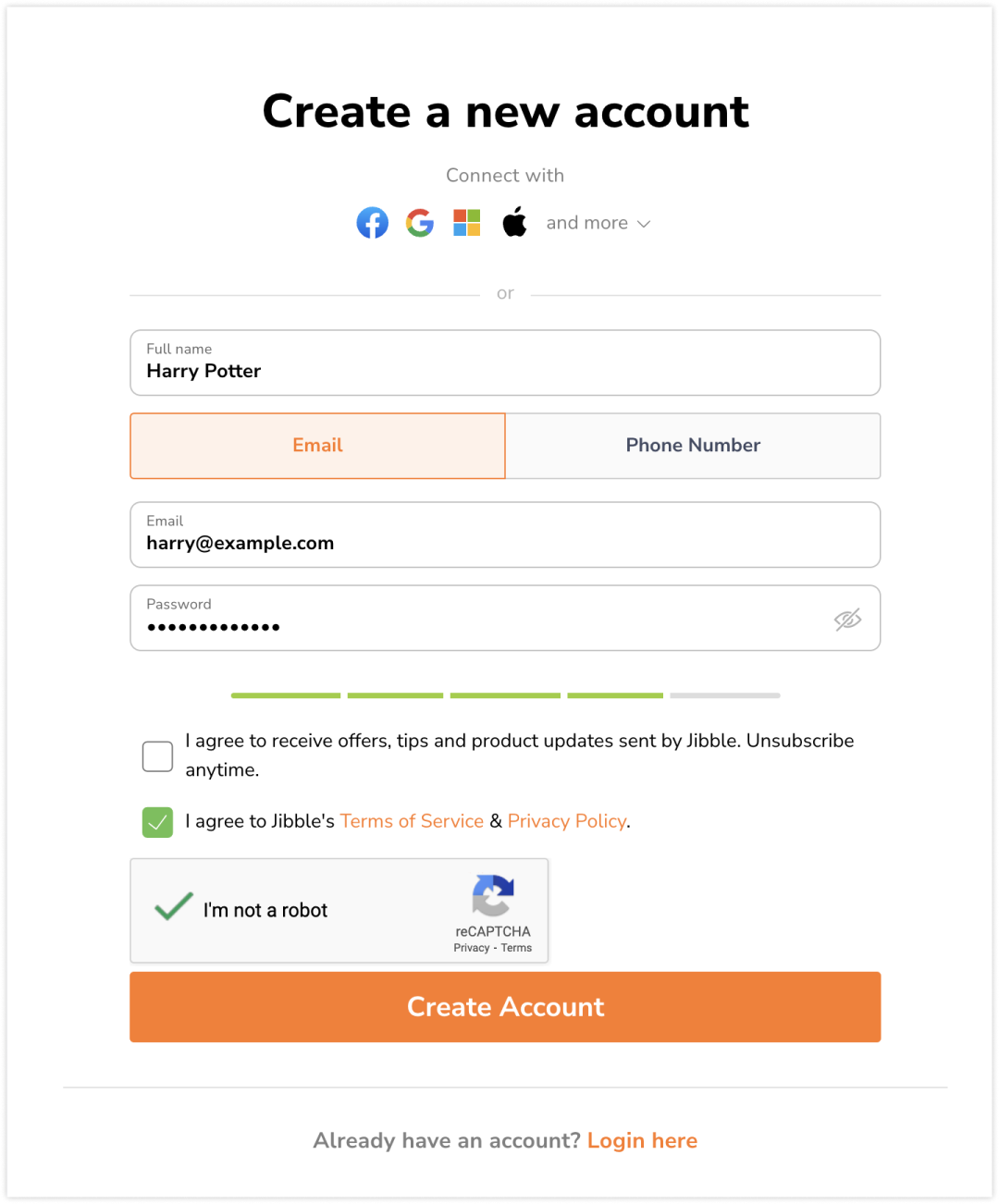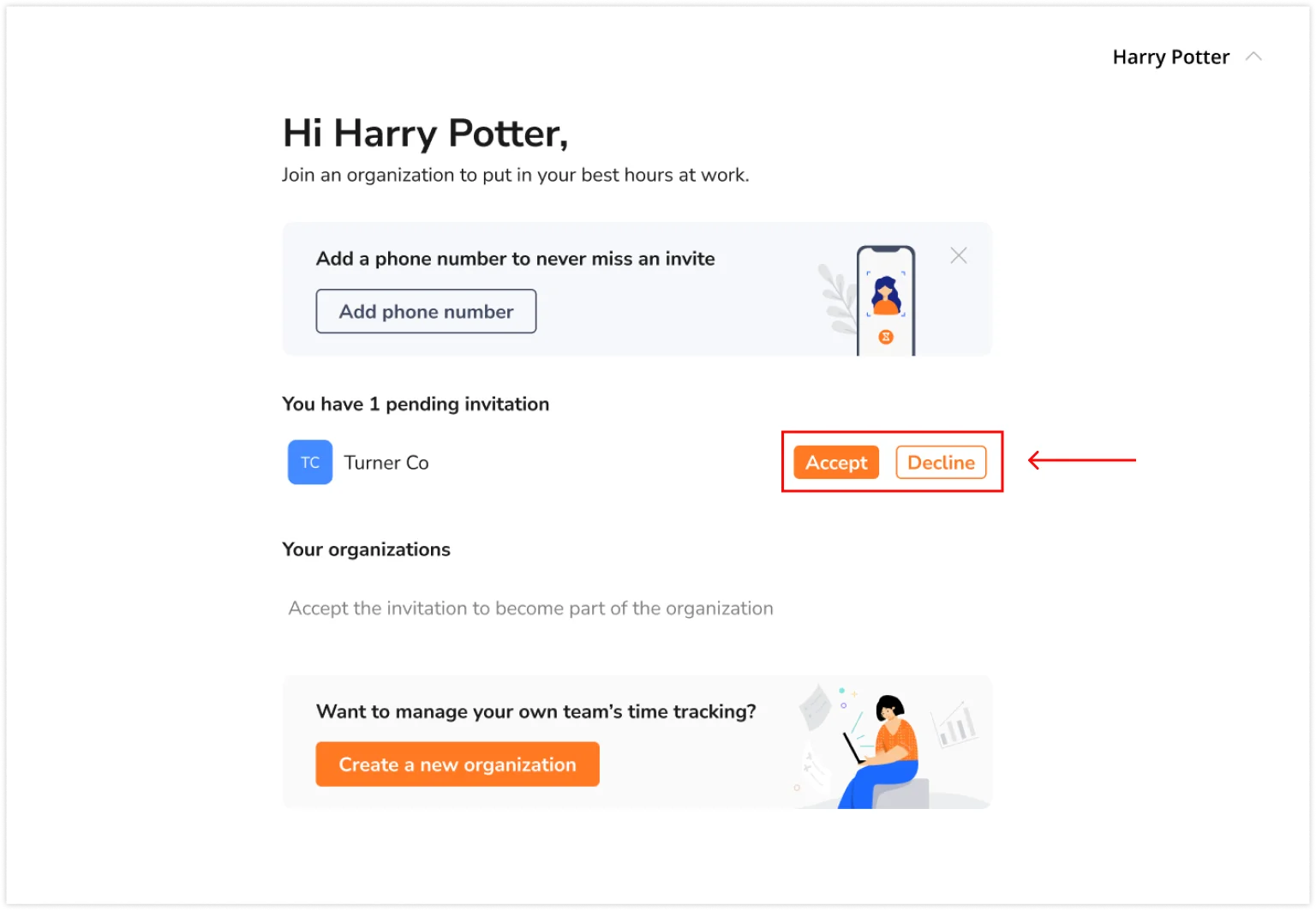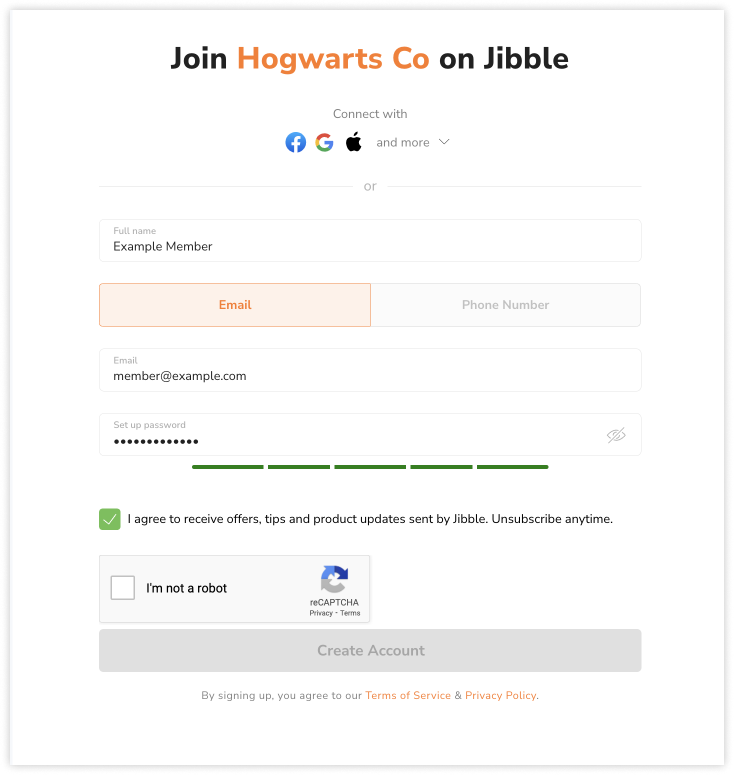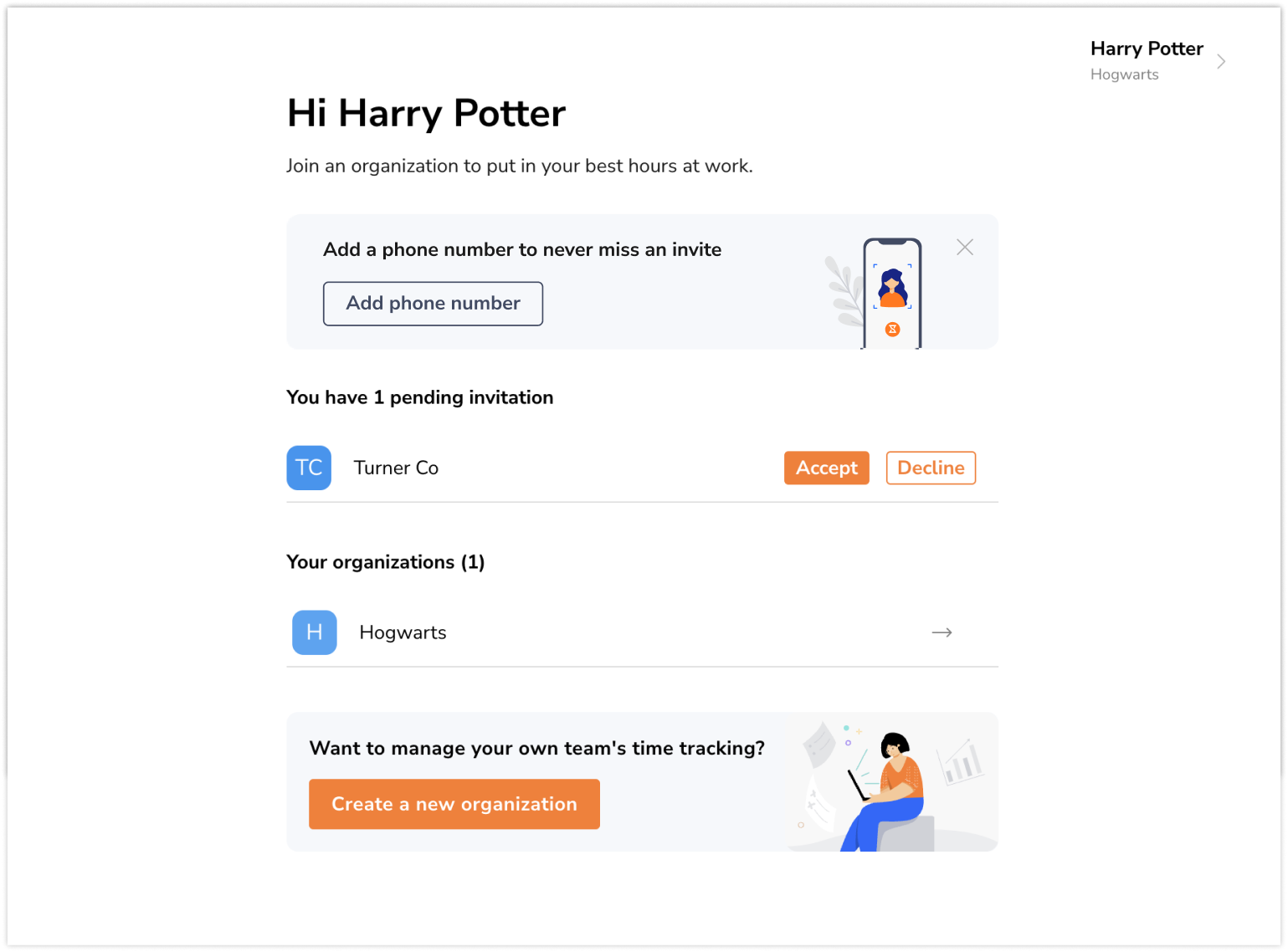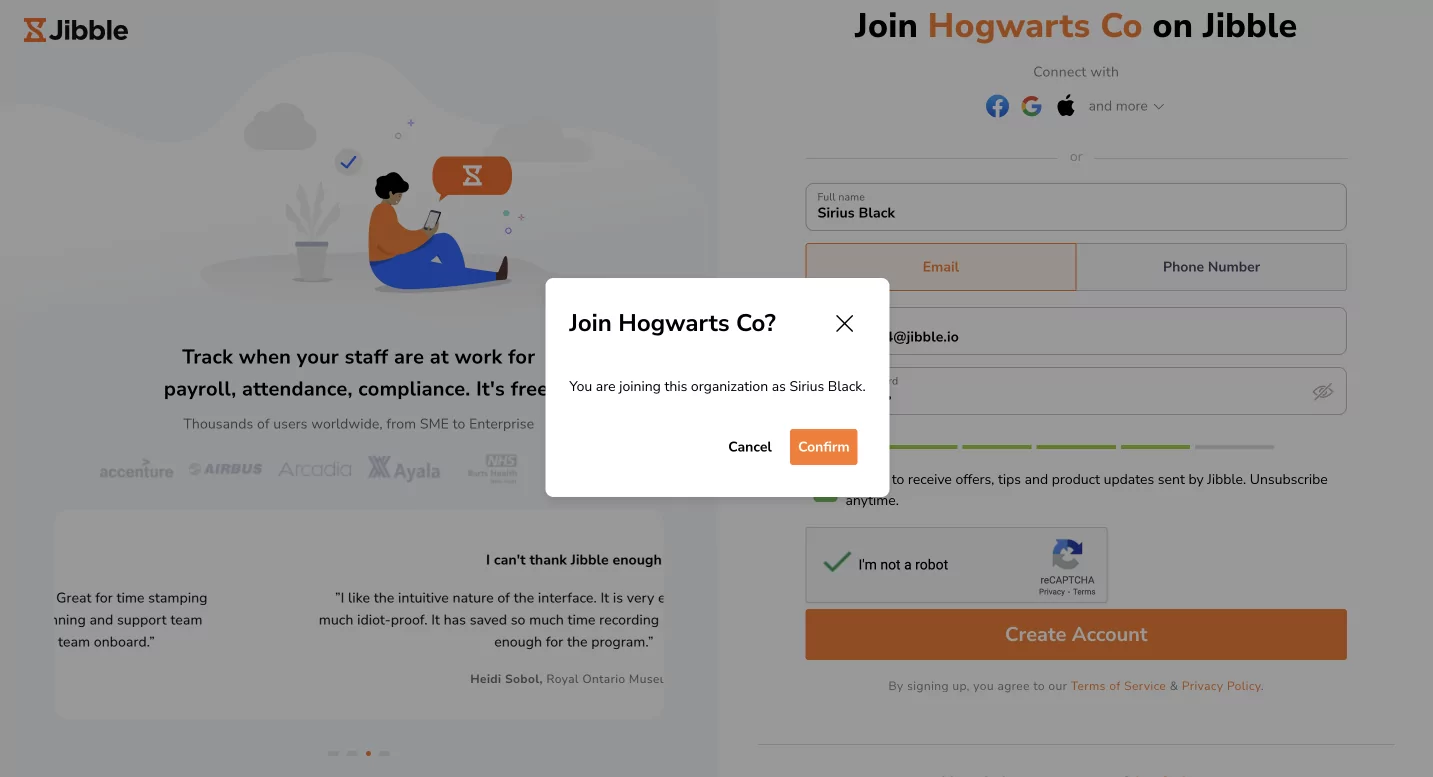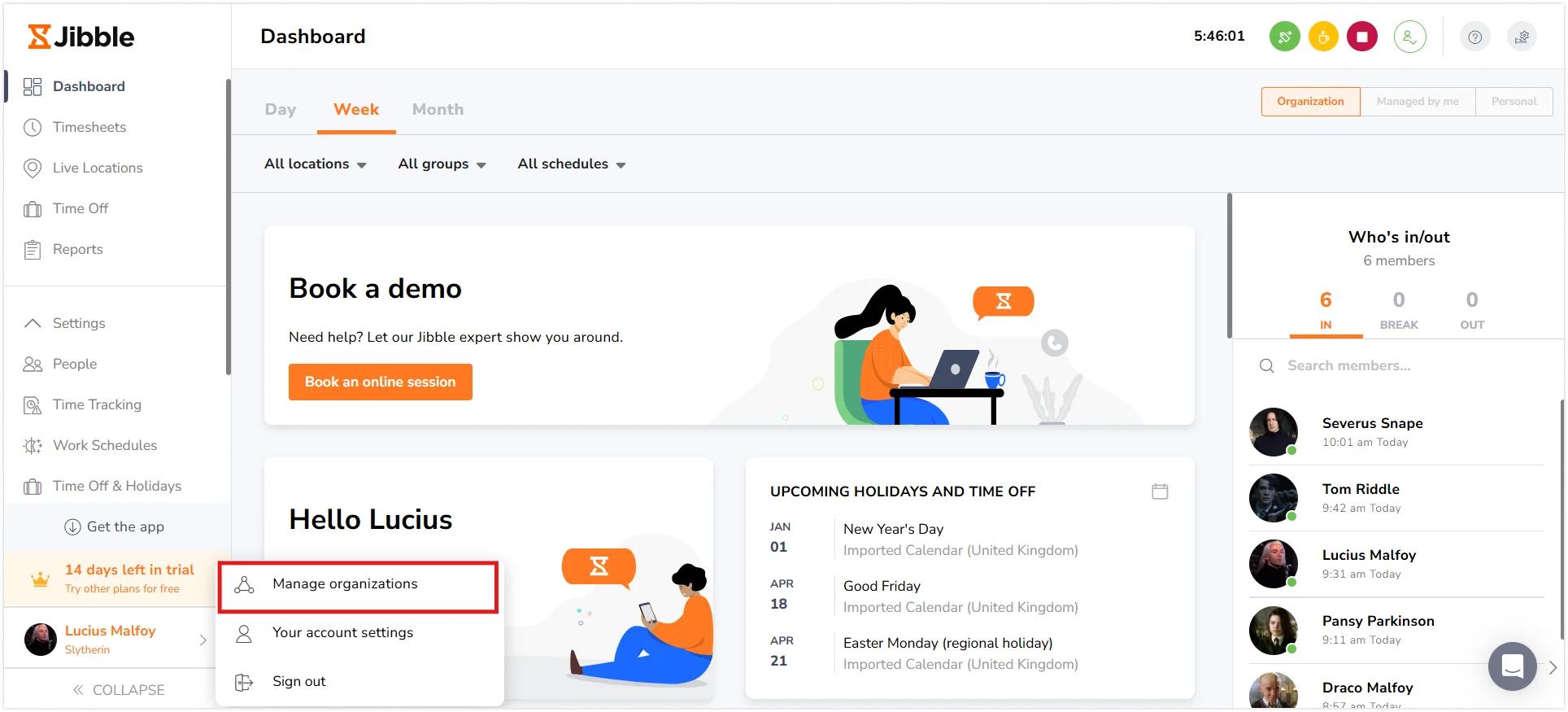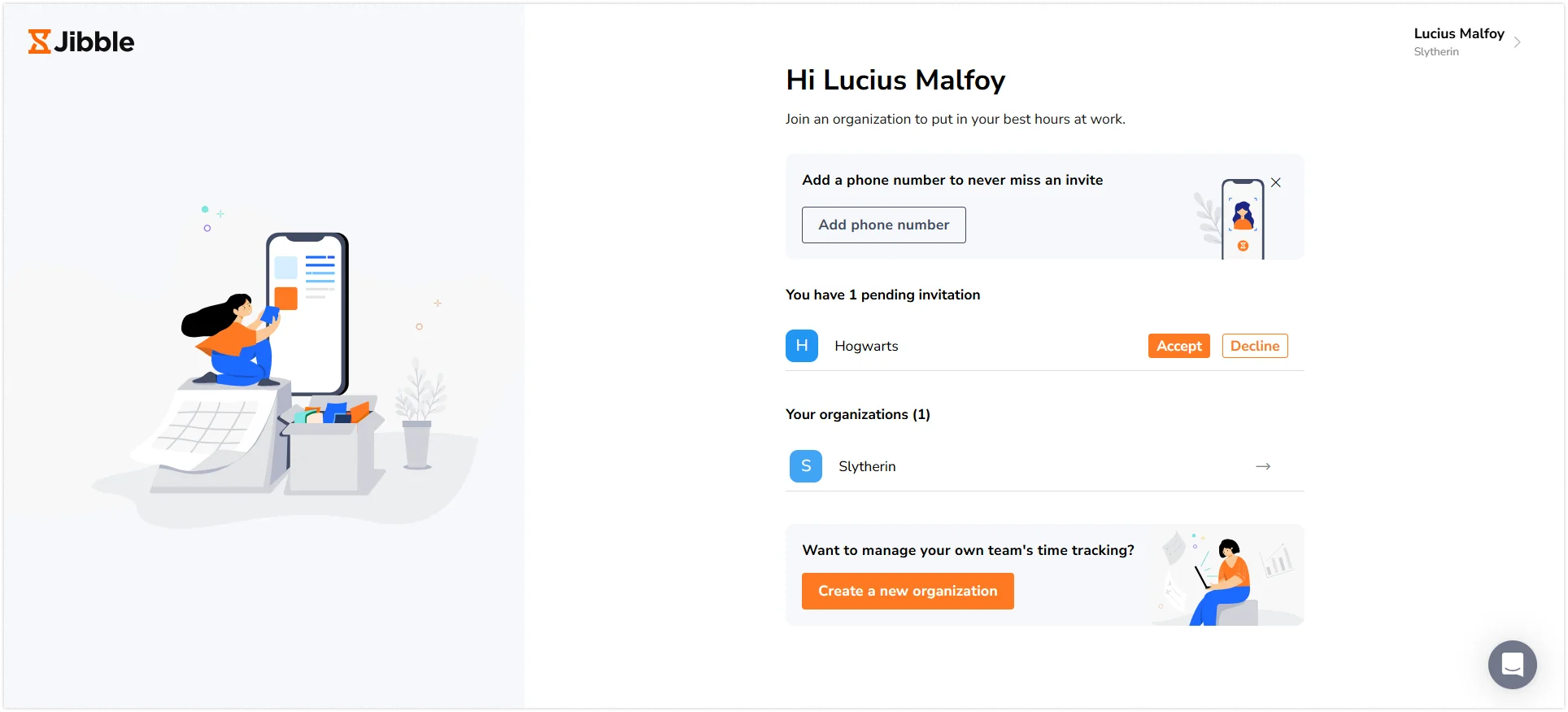Deiner Organisation auf Jibble beitreten
Erstelle ein Konto und füge deine Organisation hinzu, um mit der Zeiterfassung in Jibble zu beginnen
Jibble ist eine Zeiterfassungssoftware für Organisationen, mit der sich die Anwesenheitszeiten sowie die Produktivität erfassen lassen. Der Beitritt zu deiner Organisation oder deinem Team auf Jibble gestaltet sich einfach, egal ob du ein neuer Benutzer bist oder bereits mit der App vertraut bist. Dieser Leitfaden führt dich durch den einfachen Prozess der Einrichtung in der Web-App von Jibble.
Wenn du es vorziehst, deiner Organisation über die mobile App von Jibble beizutreten, schau dir diesen Artikel an, wie du deiner Organisation über das Handy beitrittst.
❗️ Wichtig: Du kannst einer Organisation nur beitreten, wenn deine Führungskraft dir eine Einladung geschickt hat. Wenn du keine Einladung erhalten hast, sprich mit deiner Führungskraft.
In diesem Artikel geht es um die folgenden Themen:
Verschiedene Arten von Einladungen
Je nach den Präferenzen deiner Organisation kannst du auf folgende Weise Einladungen erhalten, Jibble beizutreten:
- Einladung per E-Mail/Telefonnummer:
- Du kannst Einladungen über deine Jibble-Kontoseite annehmen oder ablehnen.
- Direkter Link:
- Du erhältst einen direkten Link, über den du deiner Organisation beitreten kannst.
Beitritt als neuer Benutzer
Wenn du neu bei Jibble bist und eine Einladung erhalten hast, deiner Organisation beizutreten, befolge diese Schritte:
Einladung via E-Mail/Telefonnummer
- Gehe zu https://web.jibble.io/signup.
- Klicke auf Jetzt anmelden.

- Gib deinen vollständigen Namen, deine E-Mail-Adresse oder Telefonnummer ein und lege ein Passwort fest.
 Hinweis: Stelle sicher, dass die verwendete E-Mail-Adresse oder Telefonnummer mit der übereinstimmt, mit der dich deine Führungskraft eingeladen hat.
Hinweis: Stelle sicher, dass die verwendete E-Mail-Adresse oder Telefonnummer mit der übereinstimmt, mit der dich deine Führungskraft eingeladen hat. - Klicke auf Konto erstellen.
- Auf deiner Kontoseite siehst du eine Liste mit ausstehenden Einladungen.

- Klicke auf Akzeptieren, um deiner Organisation auf Jibble beizutreten.
- Du bist fertig – willkommen bei Jibble!
Hinweis: Wenn du über eine E-Mail-Adresse eingeladen wurdest, kannst du die Einladung auch direkt über deine E-Mail annehmen.
Direkter Link
- Suche den Einladungslink, den dir deine Führungskraft per E-Mail, Chat-App oder über eine andere Messaging-Plattform geschickt hat.
- Tippe auf den Link.
- Du wirst zur Anmeldeseite der Jibble-Webanwendung weitergeleitet.
- Gib ein Passwort und weitere Details ein.
- Klicke auf die Schaltfläche Konto erstellen, um deine Registrierung abzuschließen und deinem Team auf Jibble beizutreten!

Beitritt als existierender Benutzer
Wenn du bereits Jibble-Nutzer bist und einer neuen Organisation beitreten möchtest, befolge diese Schritte:
Einladung via E-Mail/Telefonnummer
- Gehe zu https://web.jibble.io/login.
- Melde dich bei deinem Konto an.
 Hinweis: Stelle sicher, dass die verwendete E-Mail-Adresse oder Telefonnummer mit der übereinstimmt, mit der dich deine Führungskraft eingeladen hat.
Hinweis: Stelle sicher, dass die verwendete E-Mail-Adresse oder Telefonnummer mit der übereinstimmt, mit der dich deine Führungskraft eingeladen hat.
- Auf deiner Kontoseite siehst du eine Liste mit ausstehenden Einladungen.

- Klicke auf Akzeptieren, um deiner Organisation auf Jibble beizutreten.
- Du bist fertig – willkommen in deiner neuen Organisation.
Hinweis: Wenn du über eine E-Mail-Adresse eingeladen wurdest, kannst du die Einladung auch direkt über deine E-Mail annehmen.
Direkter Link
- Wenn deine Organisation dir einen direkten Link zum Beitritt zur Verfügung gestellt hat, klicke einfach auf den Link.
- Du wirst aufgefordert, deinen Beitritt zur neuen Organisation zu bestätigen.

- Klicke auf Bestätigen.
- Du wirst aufgefordert, dich mit deinen bestehenden Anmeldedaten anzumelden.
- Gib deinen bestehenden Benutzernamen und dein Passwort ein und melde dich an.
- Du bist startklar – willkommen in deiner neuen Organisation!
Verwalten der Organisationen-Schaltfläche
Im Menü „Kontoinformationen“ findest du die Schaltfläche Organisationen verwalten. Mit dieser Funktion kannst du deine Organisationszugehörigkeiten und Einladungen effektiv verwalten.
- Öffne das Menü „Kontoinformationen“, indem du unten links auf deinen Namen klickst.
- Klicke auf die Schaltfläche Organisationen verwalten.

- Wenn du auf die Schaltfläche klickst, wirst du zu deiner Benutzerseite weitergeleitet.

- Auf dieser Seite kannst du Folgendes tun:
- Ausstehende Einladungen zum Beitritt zu Organisationen annehmen oder ablehnen
- Wenn du eine Einladung annimmst, wirst du Teil der Organisation und sie wird in deiner Liste Deine Organisationen angezeigt.
- Wenn du die Einladung ablehnst, wird die Organisation aus deiner Liste Ausstehende Einladungen entfernt.
- Zwischen Organisationen hin- und herwechseln, wenn du mehreren Organisationen angehörst
- Neue Organisationen erstellen, um deine eigene Zeiterfassung zu verwalten oder die deiner Teams zu überwachen.
- Ausstehende Einladungen zum Beitritt zu Organisationen annehmen oder ablehnen